电脑桌面假死是很多小伙伴都遇到过的电脑问题,前几天就有小伙伴问到了,了解后发现大家通常的解决方法都是强制关机后再开机,但是这样是治标不治本的,问题还是在的,如果次次都强制关机就太麻烦了,也太浪费时间了,那么有什么更好的解决方法吗?有的,以win10系统为例,下面小编就介绍三个解决win10桌面假死问题的方法,一起来看看吧!
方法一: 查看是否开启休眠模式
1.在键盘上按下【win+i】组合键,调出设置选项界面,选择【系统】进入。
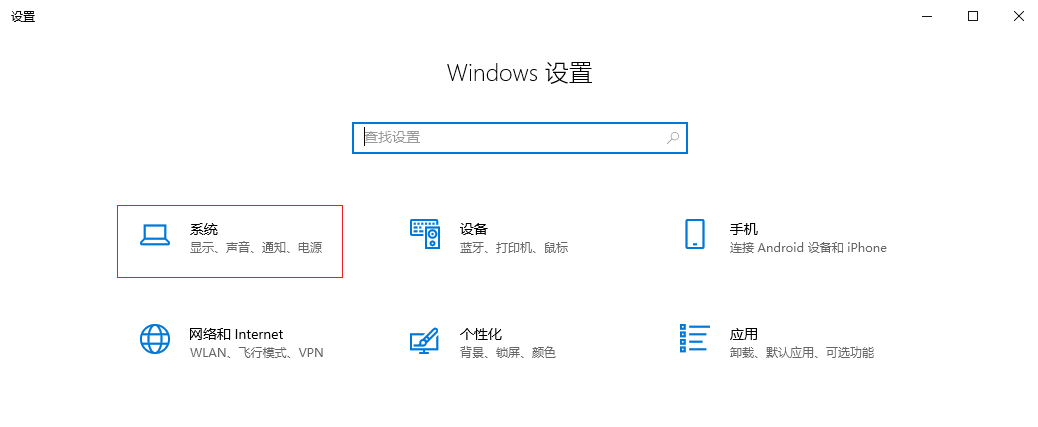
2.进入后,在左侧选择【电源和睡眠】,然后在右侧的【睡眠】下查看开启了多少分钟的休眠时间。
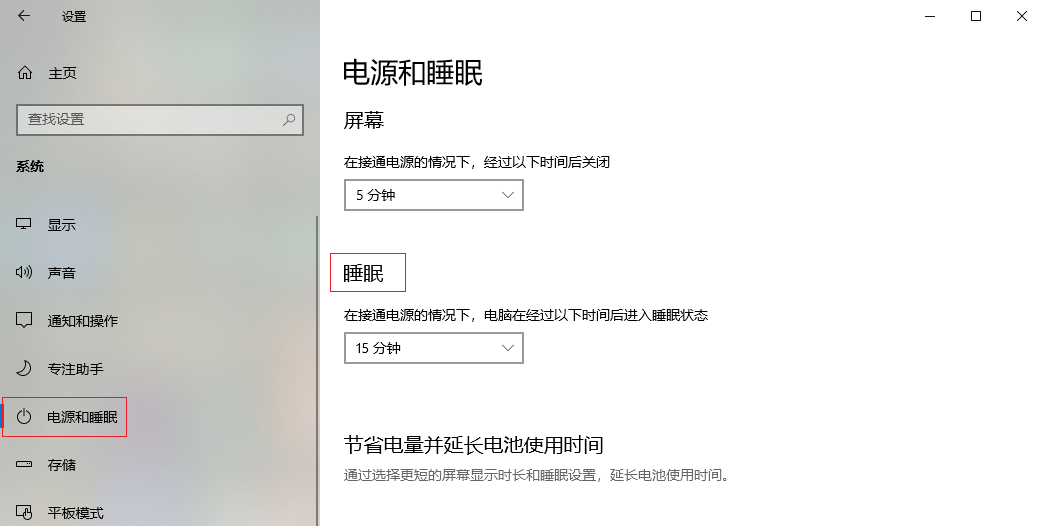
3.然后把睡眠的时间设置了【从不】就可以了。
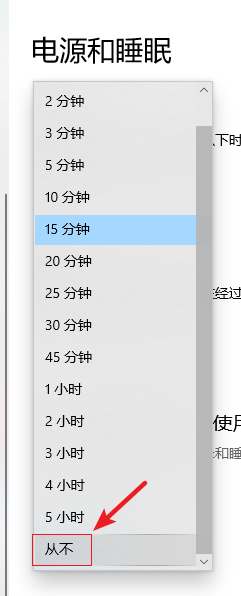
方法二:重新启动任务管理器
1.在键盘上按下【Ctrl+Alt+Del】,在弹出的界面选择【任务管理器】进入。
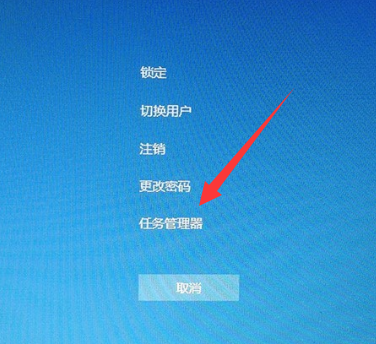
2.在任务管理器中找到【Windows资源管理器】,然后点击【重新启动】即可。
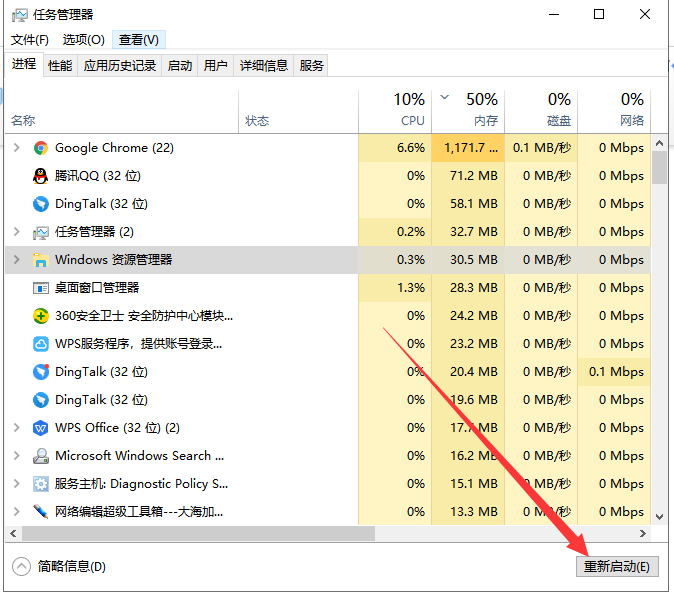
方法三:命令运行解决
1.在键盘上按下【win+R】组合键,调出运行窗口,输入【cmd】,然后回车进入。
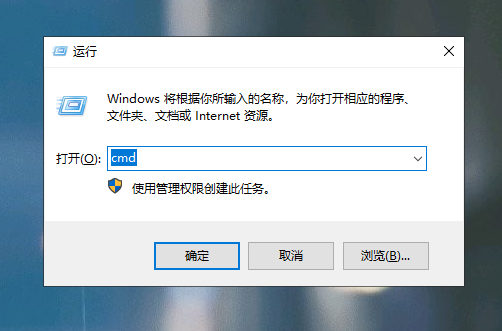
2.进入管理员命令窗口,输入【Dism /Online /Cleanup-Image /ScanHealth】命令,然后回车运行命令。
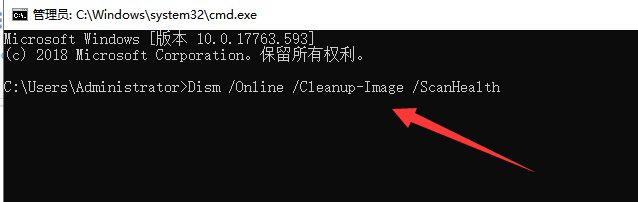
3.运行完上一个命令后,接着输入【Dism /Online /Cleanup-Image /CheckHealth】命令。
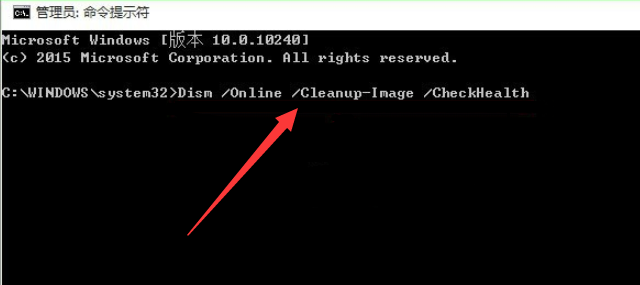
4.然后输入【DISM /Online /Cleanup-image /RestoreHealth】命名,完成后重新启动电脑。
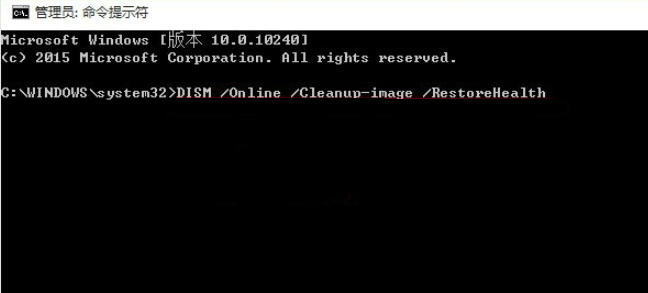
5.重启完成后,进入系统再输入【sfc /SCANNOW】命令就可以解决问题了。
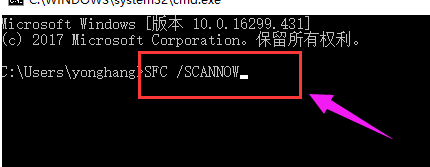
以上就是本次小编整理的关于win10桌面假死无响应,win10桌面假死的三个解决方法,希望可以帮到有需要的朋友啦!win10电脑桌面假死是很多人遇到过的问题,而且真的很影响日常的办公和学习,如果你也正被这个问题困扰,赶紧来抄作业了,按照以上的方法可以帮你解决这个问题!

